新しいグリーティング カード ビデオまたはスライドショーを作成するときに、誰もがビデオの内容を簡単に理解できるように、ビデオに関するキャプションを追加する必要がある場合があります。AVI または MP4 ビデオの場合も、AVI ビデオに字幕を追加できます。これらは両方ともコンテナ形式であり、ビデオと一緒に字幕の再生を完全にサポートしているためです。AVI 追加字幕プログラムを使用すると、手間をかけずにビデオに字幕を追加できます。AVI ビデオ プログラムに字幕を追加できるものがいくつかありますが、ここではそれについて説明します。
パート 1. UniConverter で AVI に字幕を追加するための詳細なチュートリアル
Wondershare UniConverter は、強力な字幕アップデータ オプションを備えた最も強力な AVI 追加字幕ソフトウェアです。この効率的なプログラムを利用すると、AVI または MP4 ビデオに字幕を非常に簡単に追加できます。このプログラムには、テクノロジーに精通した人でなくても、誰もが理解できる説得力のあるイニシアチブ インターフェイスが付属しています。Wondershare UniConverter は、単純なビデオ字幕アップデーターだけでなく、ビデオの他のほとんどすべてのタイプの編集にも役立ちます。このソフトウェアの最も強力な機能のいくつかを見てみましょう。
- · Wondershare UniConverter は、AVI 字幕追加プログラムであり、ビデオに字幕をすばやく追加します。
- · このプログラムはビデオをダウンロードできるだけでなく、10000 以上のビデオ サイトのビデオのダウンロードをサポートしています。
- · ソフトウェアを使用して音声とファイルのファイル形式を変換したり、音声とビデオを Android または iOS デバイスに転送したりすることもできます。
- ・動画の編集も可能です。
- · 他のソフトウェアを必要とせずに写真やビデオから GIF を作成できる独自の機能が付属しています。
AVIビデオファイルに字幕を追加するにはどうすればよいですか?
ステップ 1. UniConverter プログラムをダウンロードする
まず最初に、ソフトウェアをコンピュータにダウンロードしてインストールする必要があります。インストールしたら、大きなサイズの+ボタンをクリックし、コンピューターから AVI ビデオ ファイルを選択します。または、関数プログラム領域にファイルを直接ドラッグ アンド ドロップすることもできます。
ステップ 2. 字幕ウィンドウに移動して字幕を追加します
インターフェイスに AVI ファイルを追加した後、ビデオの下を見て、ここで [編集]ボタンをクリックし、メイン ポップアップ ナビゲーションから[字幕]をクリックしてタップします。[字幕] タブで点をクリックし、[追加]ボタンを押します。
ステップ 3. AVI ファイルへの字幕を選択します
画面に参照ウィンドウが表示され、システムから字幕 SRT ファイルを選択して、「開く」ボタンをクリックします。最後に、「OK」ボタンをクリックします。
ステップ 4. 字幕を追加した後、「変換」をクリックして変更を保存します
選択したビデオにファイルを追加したら、添付されたビデオの横にある[変換]ボタンをクリックします。それでおしまい。AVIで字幕を追加する方法は次のとおりです。
パート 2. Filmora で AVI 動画に字幕を追加する方法
主な特徴:
- Filmora を使用すると、AVI ビデオに字幕を簡単に追加できます。
- このプログラムには強力なビデオ編集オプションも付属しています。
- このソフトウェアを使用すると、テキスト、字幕、色などを追加できます。
Filmora が選ばれる理由
Filmora は、強力なビデオ字幕エディター オプションを備えた完璧なAVI 追加字幕ソフトウェアです。利用可能なプログラムには 2 つのバージョンがあり、1 つは Windows ユーザー用の Windows バージョン、もう 1 つは Mac コンピュータ用の Mac バージョンです。このプログラムには、ビジネスと個人の両方の目的に役立つ堅牢なビデオ編集ソリューションが付属しています。このソフトウェアは使い方が簡単で、ビデオをあらゆる方法でカスタマイズするために使用できます。
Filmora の AVI ビデオに字幕を追加するにはどうすればよいですか?
ステップ 1. プログラムを起動して AVI ファイルを追加する
AVI を開始する前に、サブプログラムをダウンロードしてインストールします。ソフトウェアを起動し、[新しいプロジェクト]オプションをクリックします。[インポート]ボタンをクリックして、AVI ビデオをコンピュータからインポートするか、ビデオを直接ドラッグ アンド ドロップします。
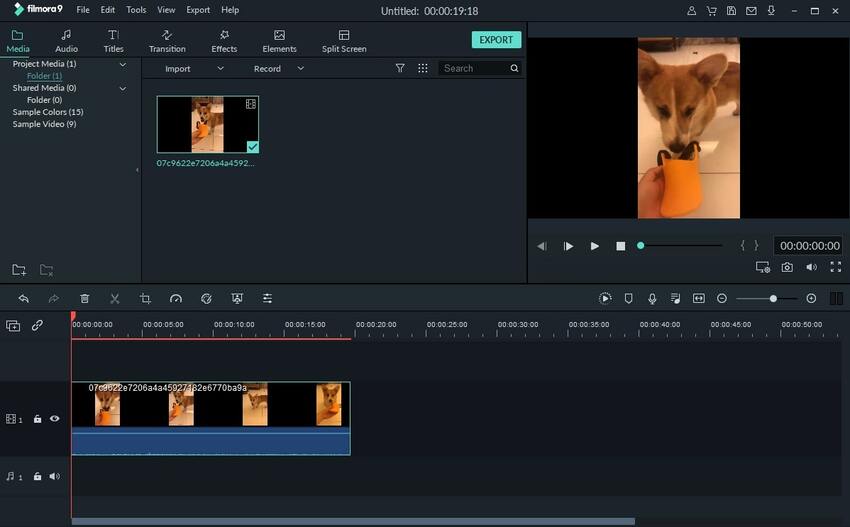
ステップ 2. 字幕機能を開く
ビデオが正常に追加されたら、メイン ナビゲーションから [タイトル]タブをクリックし、選択に従って適切なテンプレートを選択する必要があります。次に、タイトルを AVI ビデオにドラッグ アンド ドロップします。これで、ビデオにTテキストが表示されます。このテキストの位置はどこでも調整できます。プログラムには何百ものテキストとタイトルのプリセットが用意されているため、誰でも選択できます。
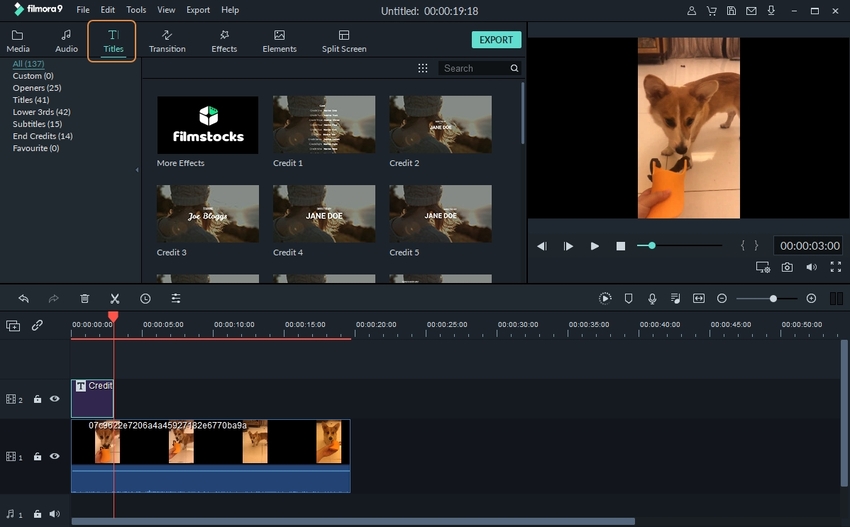
ステップ3.Filmoraにテキストを入力する
T テキストをダブルクリックすると、画面上にテキスト編集領域が開きます。ここで色、フォント、スタイルなどを適用できます。
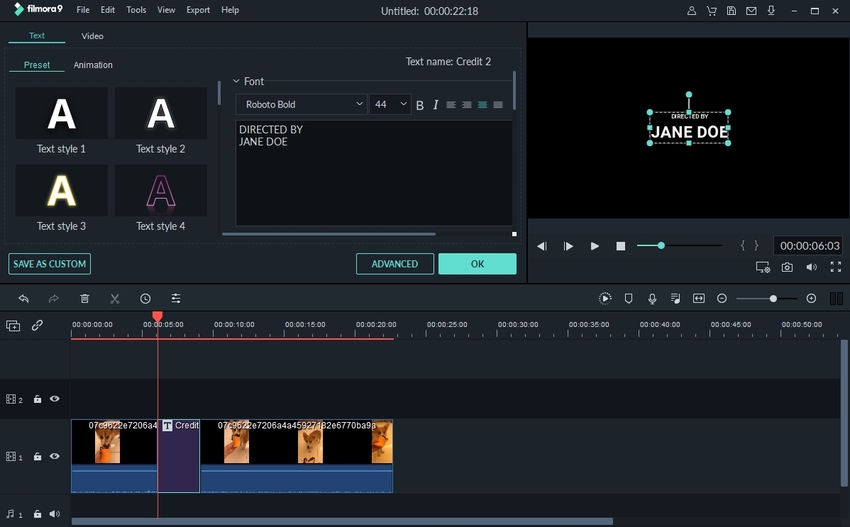
ステップ 4. より詳細なオプション
タイトルをカスタマイズする必要がある場合でも、詳細オプションを使用してカスタマイズできます。そこにはアニメーション、シェイプ、ボーダーなどが表示されます。
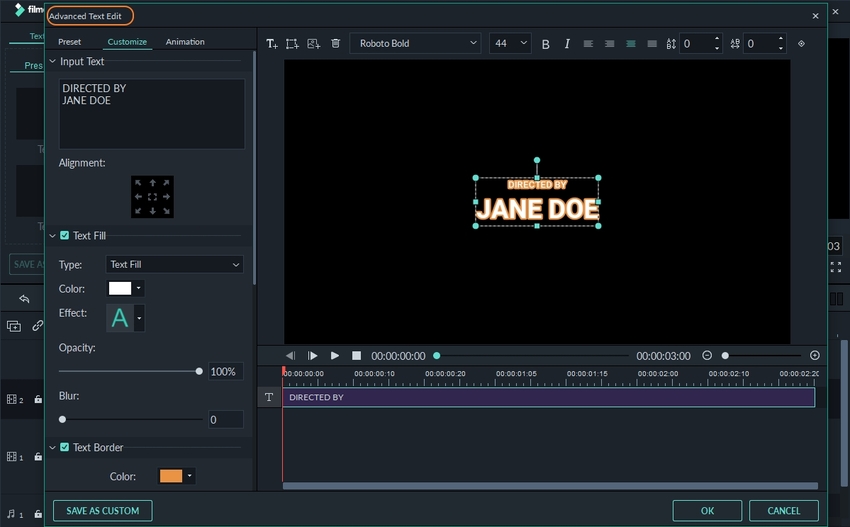
ステップ 5. 新しい字幕を付けてファイルを保存する
字幕の編集が完了したら、「エクスポート」オプションをクリックする必要があります。そこでエクスポート タブをクリックすると、出力形式を保存するためのさまざまなオプションが表示されます。ここから任意の形式を選択すると、ビデオが新しい字幕とともにエクスポートされます。それでおしまい。
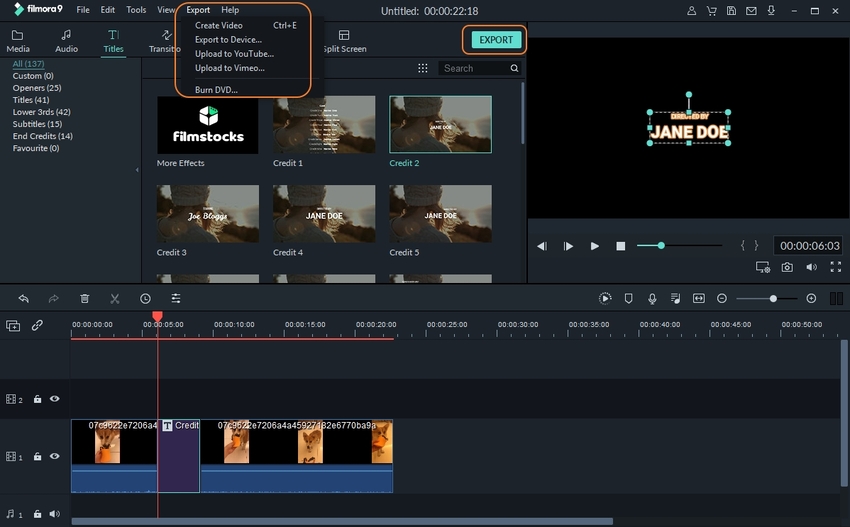
パート 3. Faasoft で AVI ファイルに字幕を追加する
Fassoft は、Mac および Windows コンピュータで利用できるもう 1 つのAVI 追加サブソフトウェアです。プログラムは有料ですが、無料で字幕を追加できるソフトウェアの試用版が用意されています。このソフトウェアではビデオ編集も行うことができ、ビデオの編集に関連するいくつかの基本的なオプションが提供されます。
URL: https://www.faasoft.com/video-converter.html
長所:
- Faasoft プログラムもビデオ ソフトウェアです。
- 試用版を使用すると、AVI に無料で字幕を追加できます。
短所:
- ビデオ編集のための基本的な機能が提供されています。
- ビデオを変換できる形式は非常に限られており、価格は非常に高価です。
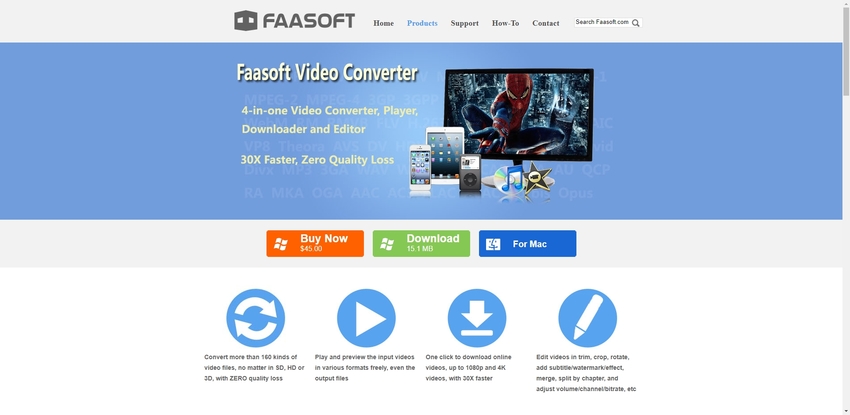
FaasoftでAVIに字幕を追加するにはどうすればよいですか?
ステップ1. AVIファイルをFaasoftに追加します
インストール後、Mac または Windows でソフトウェアを起動し、ソフトウェアの左上にある「ファイルの追加」ボタンを押します。
ステップ 2. Faasoft で字幕ウィンドウを開く
AVI ビデオ ファイルを追加したら、[効果] > [字幕]タブをクリックし、[ +]ボタンを押します。ブラウズ ウィンドウが開き、ローカル ハード ドライブから字幕ファイルを選択します。次に、コンピューターからファイルを選択して開きます。追加した字幕ファイルが字幕リストに表示されます。ビデオを編集している場合は、字幕を追加した後、「保存」ボタンをクリックします。
ステップ 3. 字幕の追加を開始する
ここで「変換」ボタンをクリックすると、プログラムが AVI ビデオに字幕を追加します。
パート 4. Freemake Video Converter を使用して AVI に字幕を追加する
Freemake Video Converter は、Windows コンピュータで利用できる AVI の無料プログラムに追加された字幕です。このソフトウェアを使用すると、ビデオをある形式から別の形式に変換でき、プログラムによっていくつかの基本的なビデオ編集機能も提供されます。これらの機能を使用して、ビデオの基本的な編集を行うことができます。さらに、AVI ファイルの字幕を編集することもできます。
長所:
- オーディオおよびビデオ形式の変換をサポートします。
- 人気の動画サイトから動画をダウンロードできます。
短所:
- このプログラムは基本的な機能を提供します。
- 公式ウェブサイトで約束されているように、500 のオーディオビデオ形式はサポートされていません。
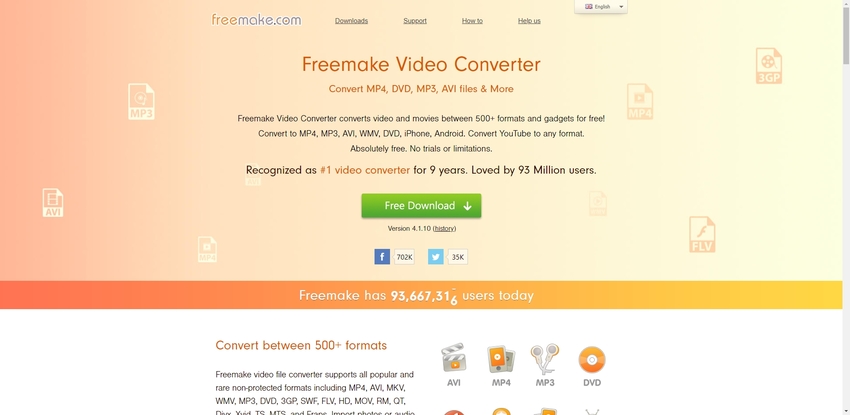
Freemake Video Converter で AVI に字幕を追加するにはどうすればよいですか?
ステップ 1. AVI 動画をダウンロードして Freemake Video Converter に追加する
Windows コンピュータにソフトウェアをインストールして実行します。次に、[ +ビデオ]をクリックして、コンピューターからムービーを選択します。
ステップ 2. 字幕オプションを見つける
AVI ビデオを追加した後、ムービーの先頭を見て、オーディオ設定の右側にある[字幕なし]を検索します。このボタンをクリックして、コンピューターから字幕ファイルを選択します。字幕ファイルを追加すると、はさみボタンが表示され、それをクリックすると、追加した字幕がプレビューされます。
ステップ 3. ビデオ出力形式を選択する
字幕を追加したら、エディター オプションを閉じ、最後に出力形式を選択する必要があります。
ステップ 4. AVI ビデオに字幕を埋め込む
次に、ファイルの出力フォルダーを選択し、最後に「変換」ボタンをクリックします。これで、字幕が AVI ビデオに埋め込まれます。これは、Freemake video Converterを使用してAVIに字幕を無料で追加する方法です。
まとめ
これらは、 AVI の無料および有料プログラムに字幕を追加する最良のプログラムの一部であり、オーディオ ファイルとビデオ ファイルの字幕を更新できます。これらはすべて利用可能な異なる機能を備えているため、ニーズに応じて正確に一致するプログラムを選択できます。私たちのリストとアプリケーションに満足したら、以下にコメントして、これらのプログラムがあなたのために機能したかどうかを知らせてください。使いやすく、機能が満載の場合、Wondershare UniConverter が最適なプログラムであることがわかりました。






